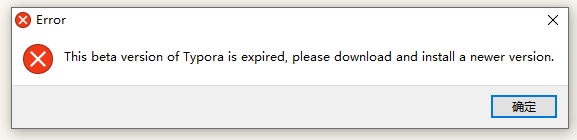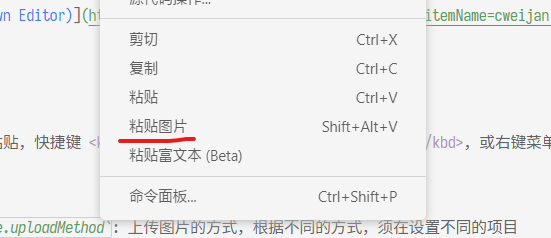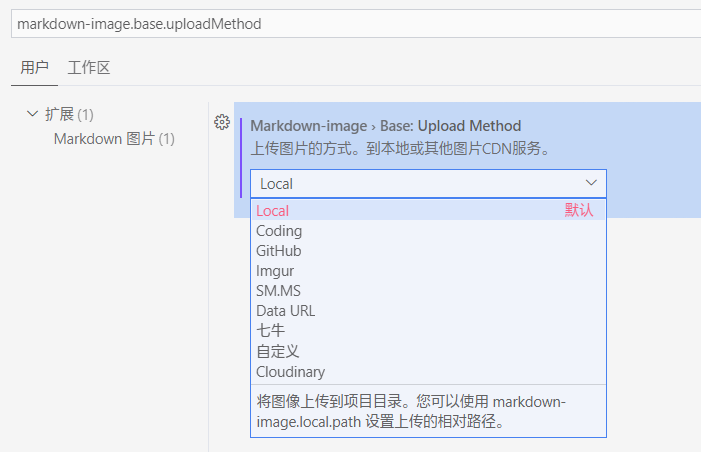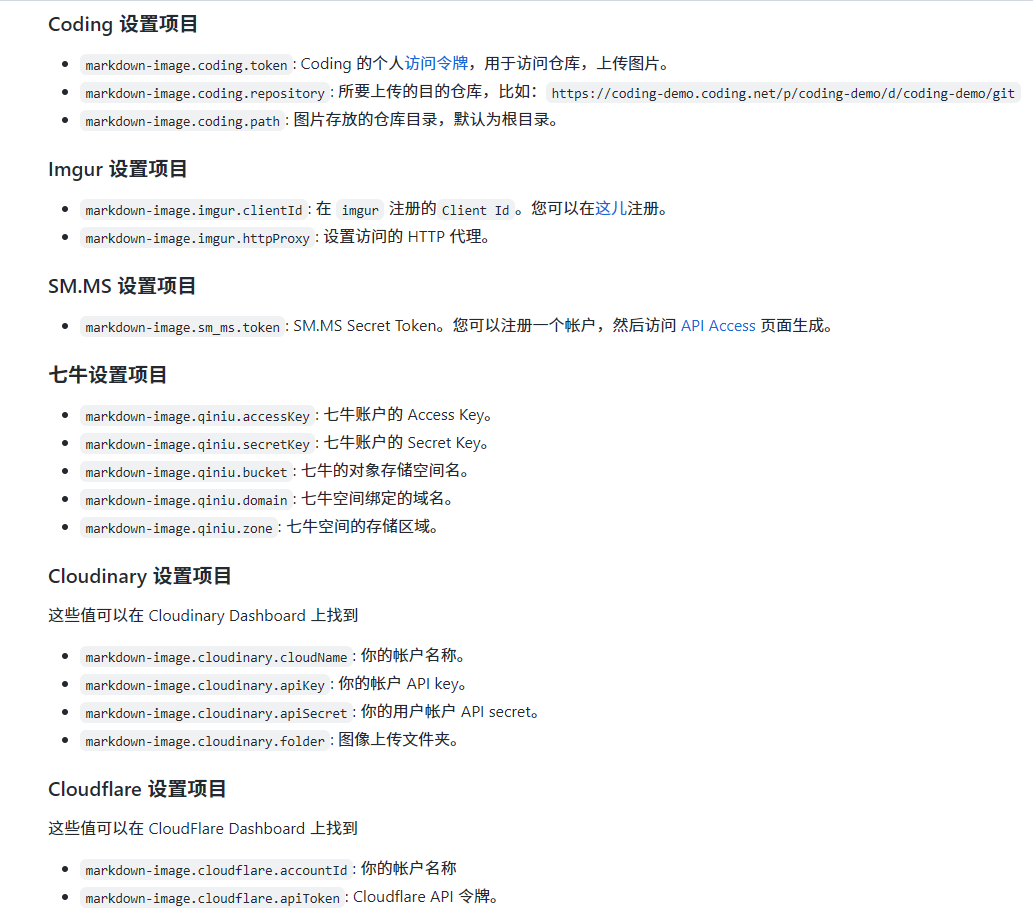最近打开 typora 时发现弹窗强更,不让用 beta 版了
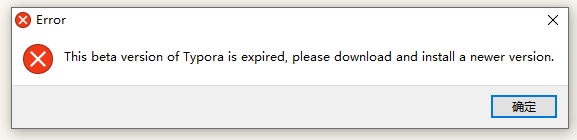
想到自己并不是非常需要 WYSIWYG,而且也不是经常使用 typora,于是直接退回到 VSCode 了,而且在 VSCode 里可以直接打开终端操作,写完了推送到 GitHub 都很方便。
然后就是老生常谈的图片问题,之前记录过 typora 上的 解决办法 ,VSCode 上利用扩展也可以解决,下面简单记录下。
推荐插件
Markdown All in One : 快捷键、生成目录、自动预览等等
Markdown Image : 方便地在 Markdown 中插入图片,支持本地、图床或对象存储
Pangu-Markdown : 在中英文之间加空格
Office Viewer(Markdown Editor) : 如果有 WYSIWYG 需求的话推荐
图片插件使用方式
首先安装 Markdown Image 插件
可复制图片文件或截图粘贴,快捷键 Shift + Alt + V,或右键菜单粘贴图片
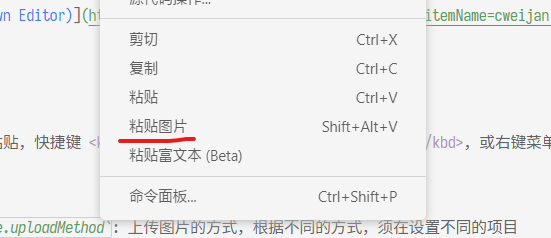
插件基本配置
markdown-image.base.uploadMethod: 上传图片的方式,根据不同的方式,须设置不同的项目markdown-image.base.fileNameFormat: 图片文件命名格式化字符串。支持多种变量做格式化,可同时配置文件夹格式,具体见设置
uploadMethod 可选值为:
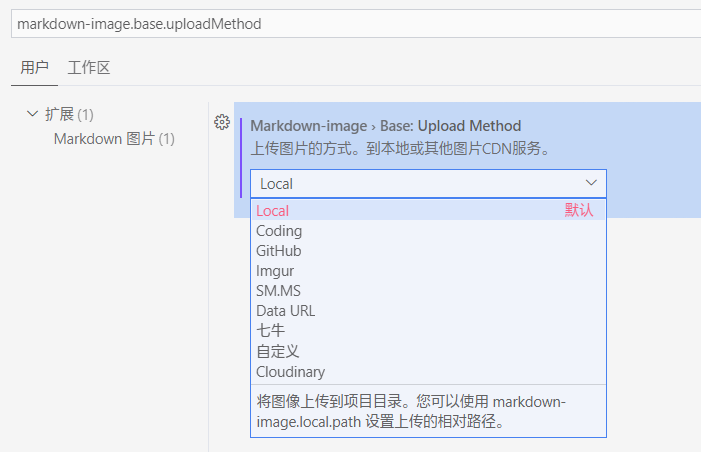
复制到本地
uploadMethod 设置为 Local
markdown-image.local.path: 图片本地存放路径,支持相对路径,相对于所粘贴 Markdown 文件,/ 表示打开的文件夹根目录。若路径不存在,将会自动创建
上传到图床或 OSS
按需选择,具体见 文档
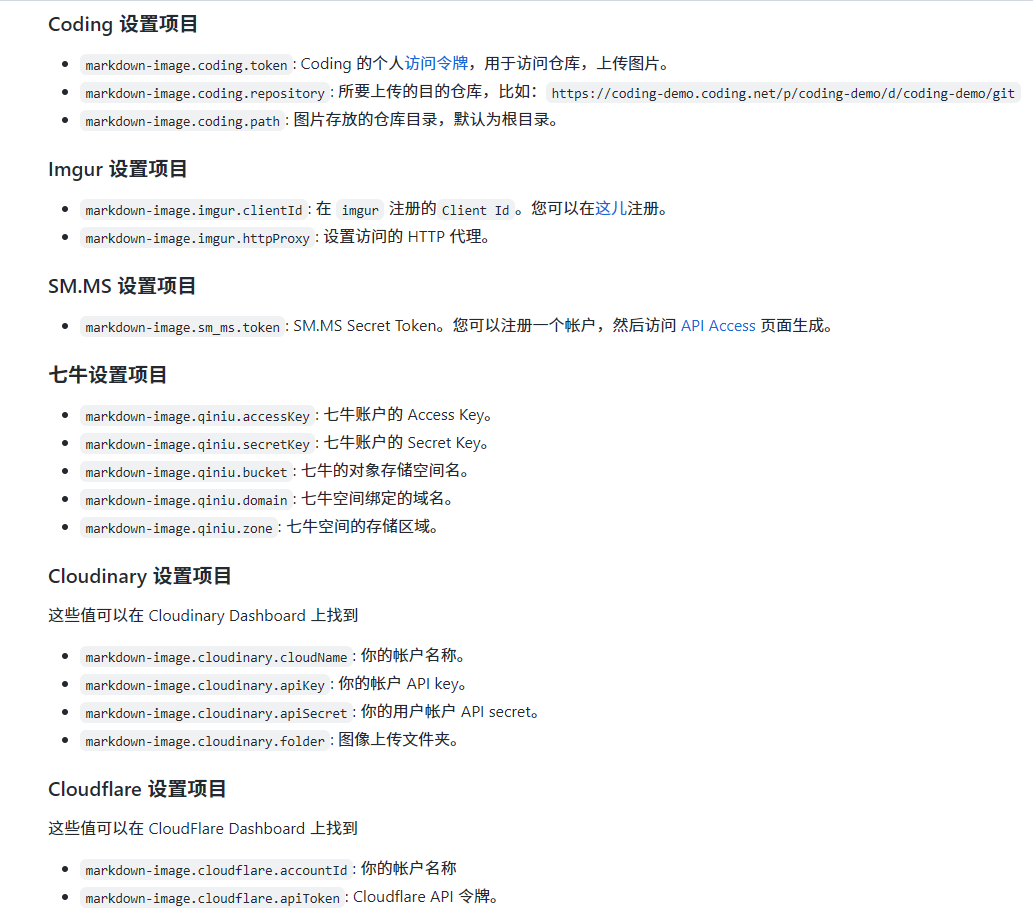
自定义上传
当你用的图床不在默认支持列表时可以编写自定义代码来上传图片,配置 markdown-image.DIY.path 为你写的代码的路径
你的代码必须 exports 一个像 async function (filePath:string, savePath:string, markdownPath:string):string 的函数
如:
1
2
3
4
5
| const path = require('path');
module.exports = async function(filePath, savePath, markdownPath) {
return path.relative(path.dirname(markdownPath), filePath);
}
|
我的自定义代码:
1
2
3
4
5
6
7
8
9
10
11
12
13
14
15
16
17
18
19
20
21
22
23
24
25
26
27
28
29
30
31
32
33
34
35
36
37
38
39
40
41
42
43
44
45
46
47
48
49
50
| const { createReadStream } = require('fs')
const fetch = require('node-fetch')
const FormData = require('form-data')
async function upload({ filePath, preUpload, ...options }) {
const form = new FormData()
if (preUpload) await preUpload(filePath, form, options)
const { api, fileField = 'file', formData = {}, headers = {}, isSuccess, returnUrl } = options
form.append(fileField, createReadStream(filePath))
for (const [formKey, formValue] of Object.entries(formData)) {
form.append(formKey, formValue)
}
const response = await fetch(api, {
body: form,
method: 'POST',
headers: {
...headers,
...form.getHeaders()
}
})
if (!response.ok) throw new Error(response.statusText)
const json = await response.json()
if (isSuccess?.(json)) {
return returnUrl(json)
} else {
throw new Error(JSON.stringify(json, null, 2))
}
}
module.exports = async function (filePath) {
const result = await upload({
api: 'https://api.bilibili.com/x/dynamic/feed/draw/upload_bfs',
filePath,
fileField: 'file_up',
formData: {
biz: 'new_dyn',
category: 'daily',
csrf: '你的 CSRF Token'
},
headers: {
Cookie: '你的 Cookie',
Origin: 'https://t.bilibili.com',
Referer: 'https://t.bilibili.com/'
},
isSuccess: d => d.code == 0,
returnUrl: d => d.data.image_url.replace('http:', 'https:')
})
return result
}
|
使用 upimg 上传:
1
2
3
4
5
6
| const upimg = require('upimg')
module.exports = async function (filePath) {
const { url } = await upimg.bilibili.set('cookie', '你的 Cookie').upload(filePath)
return url
}
|
Reference
Markdown Image Readme
fin.